Как в Фотошопе сделать черно белое фото
Часто встречается запрос о том, как сделать в фотошопе фото в черно-белом стиле. Создание такого изображение дает возможность придать особую атмосферу фотографии.
Обычно такие снимки делаются именно на «тематических» сессиях, для имитации исторических, либо других старинных фотографий.
1. Обесцвечивание
Самый легкий способ создания ч/б изображения в Photoshop’e – это просто обесцветить изначальный снимок. Для этого проследуйте следующим инструкциям для преобразования фотографии:
1. Откройте нужное фото в фотошопе;
2. В главном меню сверху выберете «Изображение», далее «Коррекция» и следующий пункт «Обесцветить». Это же действие может быть выполнено сочетанием клавиш Shift+Ctrl+U.
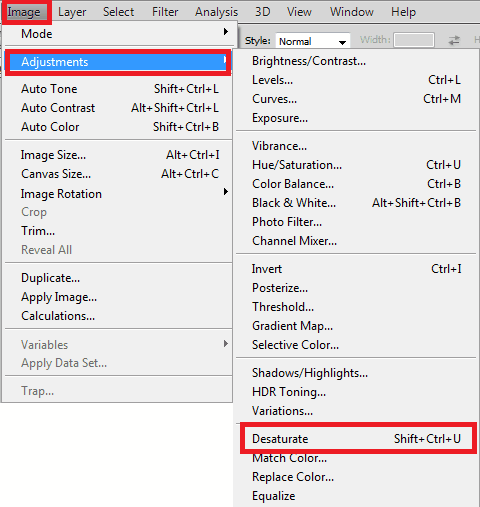
После проделанных действий программа обесцветит изображение, что является простым самым способом, но не лучшим, конечно же. Такой способ создает дополнительное изображение, которое окажется с достаточно низким уровень контраста.
Картинка будет смотреться тускло, и эффекта «глубины» в ней нет.

2. Дублирование фотографии
Такой же, несложный способ. Суть заключается в том, чтобы создать копию первого изображения и начальную обесцветить. Воспользуйтесь сочетание клавиш Ctrl+Shift+U.
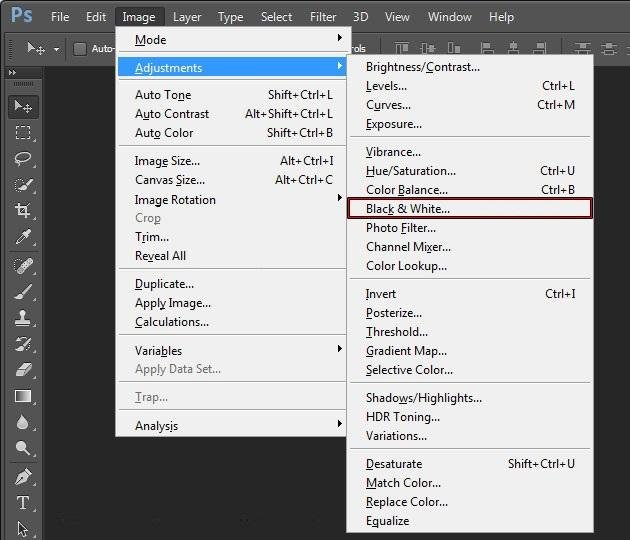
После чего программа сделает изображение черно-белым. Войдите в панель слоев и примените маску первого слоя.

Делаем небольшую часть картинки цветной
Чтобы сделать какую-либо часть картинки цветной, выберете слева в меню «Кисть», а после нажмите на «B». Создайте маску этого слоя. Параметры кисти: Жесткость – 60%, уровень нажима -40%.
В процессе редактирования подбирать параметры можно и по-своему.


Создание ч/б фото таким образом сделает фото более эффектным, нежели первый способ.
Но и здесь изображение как-то теряется. Автоматически преобразователи всегда «убивают» часть фотографии, ее пикселей, тем самым ухудшая качество изображения.
Для того, чтобы сделать это на профессиональном уровне – автоматическими преобразователями пользоваться не нужно.
3. Корректирующий слой
Усложненный способ, тяжелее двух предыдущих. Его суть заключается в том, чтобы создать ЧБ изображение, а далее использовать специальные корректирующие слои насыщенности и цвета.
Этот метод позволит в любой момент вернуться к исходному варианту рисунка.
- Перейдите в раздел «Слои», нажмите на «Создать новый корректирующий слой»;
- Выберете «Цвет / насыщенность».
- Сохраните его, ничего в нем не меняя.
- Перейдя в панель изменения слоя, измените его режим с Нормального, на Цветной.
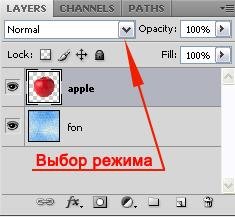
- Создаем дополнительный корректирующий слой, как раньше;
- В параметрах этого слоя ползунок насыщенности увеличиваем до отметки 100.
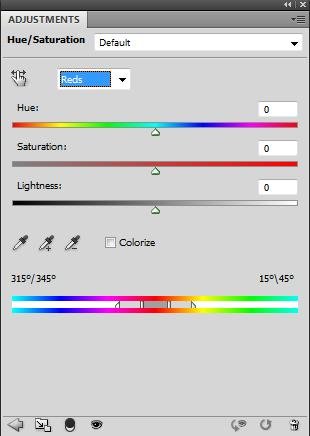
Делаем дабл клип по второму корректирующему слою. Регулируем ползунок «Цвет», подбирая лучший вид изображения. Кроме указанных параметров, можно регулировать еще и «Насыщенность».
Скопируйте созданный ранее первый корректирующий слой и перетяните его на иконку – !!!!!!!!!!!!!!!!!!
Переключитесь на второй слой коррекции и выберете на нем режим «Перекрытие». При этом можно задавать разные параметры прозрачности 60-65% для лучшего результата. Как итог: глубокое и качественное изображение в ЧБ.

4. Микширование цветовых каналов
Преобразование каналов фото может сделать из нее ФБ. Нажмите на «Слой», создайте «Корректирующий слой», теперь выберете пункт «Микширование каналов». В новом окне параметров нужно обратить внимание на пункт «Монохромность», отметив его галочкой.
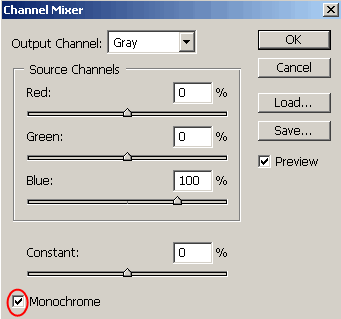
Настройте параметры так, чтобы фото стало черно-белым. Лучше всего настраивать цвета так, чтобы в процентах все три параметра не превышали 100.
На изображении ниже:
Синий – 100%;
Красный – 0%;
Зеленый – 0%.
Как результат, корректировка привела к еще более глубокому оттенку мальчика на фото и других объектов. Пробуйте менять режимы слоев. Изменять насыщенность, яркость и другие значения для достижения лучшего результата.




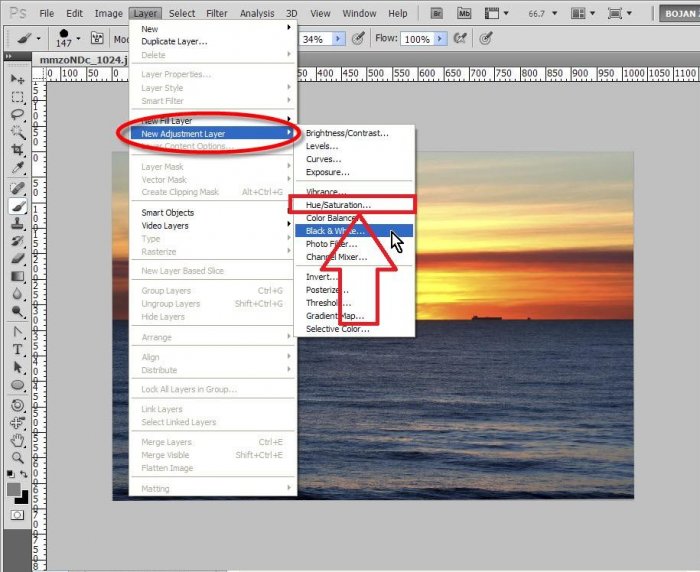


















Как зарегистрироваться в Вконтакте без телефона?
Как открыть файл rar (рар) на Windows, Андройд, в Linux и MAC
Что это такое # Хэштег, как сделать правильный